- 21 Nov 2023
- 2 Minuten te lezen
- DonkerLicht
- Pdf
Instelling van de analytisch plan
- Bijgewerkt op 21 Nov 2023
- 2 Minuten te lezen
- DonkerLicht
- Pdf
Ga naar Parameters > Analytisch plan > Schakel de analytisch plan 1 in.
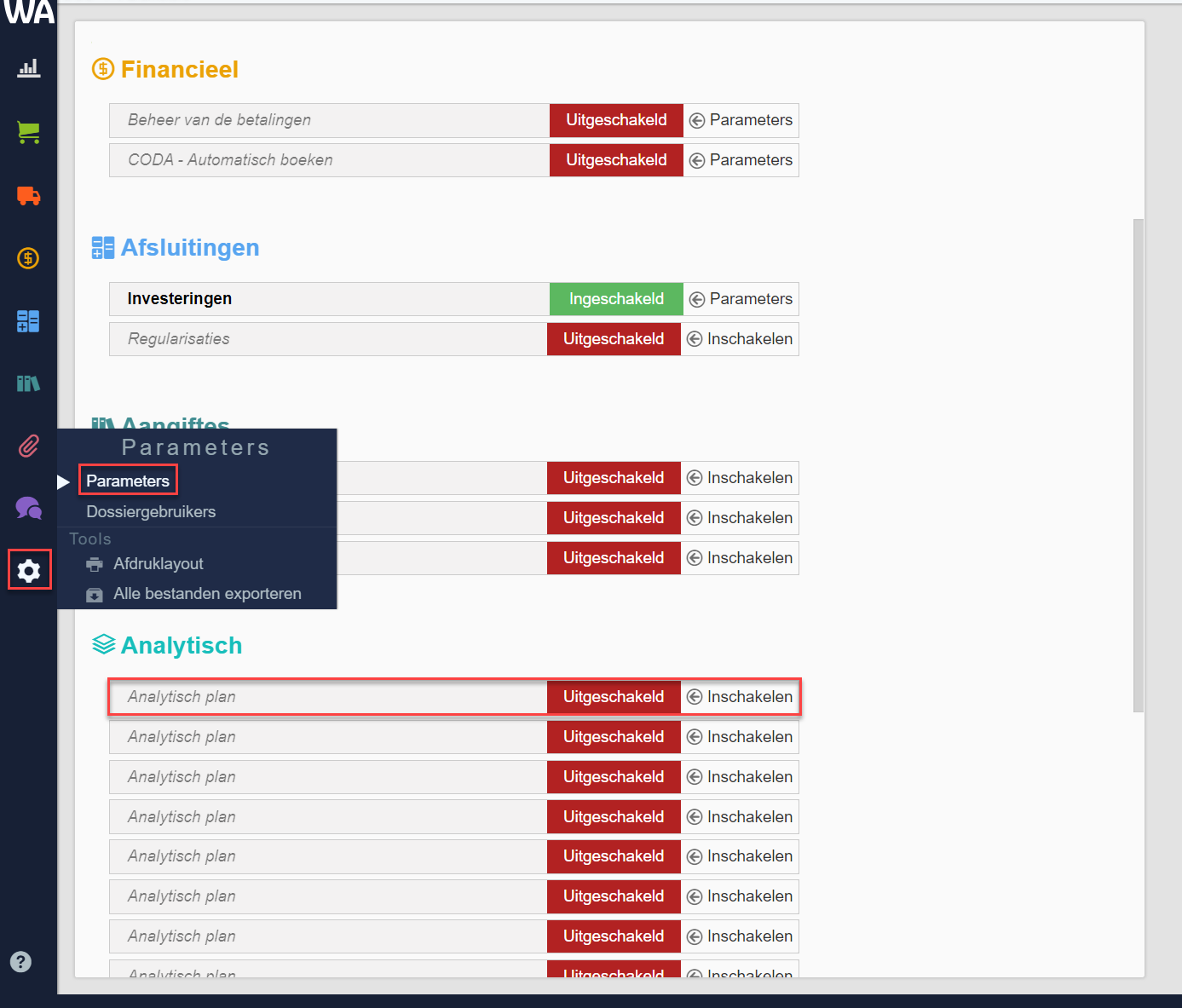
Instellingen van de analytisch plan.
In deze sectie moet u de basisparameters van de module bepalen.
- Benaming van het plan: Geef een benaming aan uw analytisch plan.
- Inschakelen vanaf: Selecteer de begindatum van de analyse.
- Type analytische taakwaarde: Kies het type kostenpostwaarde (alfanumeriek of numeriek). Houd er rekening mee dat deze keuze niet kan worden gewijzigd als het kostenplan eenmaal is gebruikt.
- Onmiddelijke invoer: Activeer de optie als u uw analyses rechtstreeks wilt toeschrijven aan de codering van uw boekhouddocumenten. Zo niet, dan wordt de analytische codering uitgevoerd na.
- Analytische invoermodus: Selecteer de invoermodus voor analyses die het beste bij uw wensen past. Kies de lijstmodus aan de linkerkant of de tabelmodus aan de rechterkant. Als er meer dan tien velden zijn, kies dan de lijstmodus.
- Verschil tussen boekhoudkundige imputatie en de totaal van de verdelingen: Afhankelijk van de manier waarop u het systeem gebruikt, stelt zich de vraag hoe u omgaat met verschillen tussen de boekhoudkundige invoer en de analytische registratie. Of u keurt geen verschillen toe en verbiedt dus de registratie. Of u staat verschillen toe en kiest ervoor om de analytische verdeling met of zonder waarschuwing te registreren.
- Extra hoeveelheid: Door het vakje aan te vinken kunt u hoeveelheden (liters, kilo's, enz.) invoeren voor uw analytische bewerkingen.
- Aanvullende informatie: Activeer deze optie als u aanvullende informatie wilt toevoegen bij het definiëren van uw analytische posten.
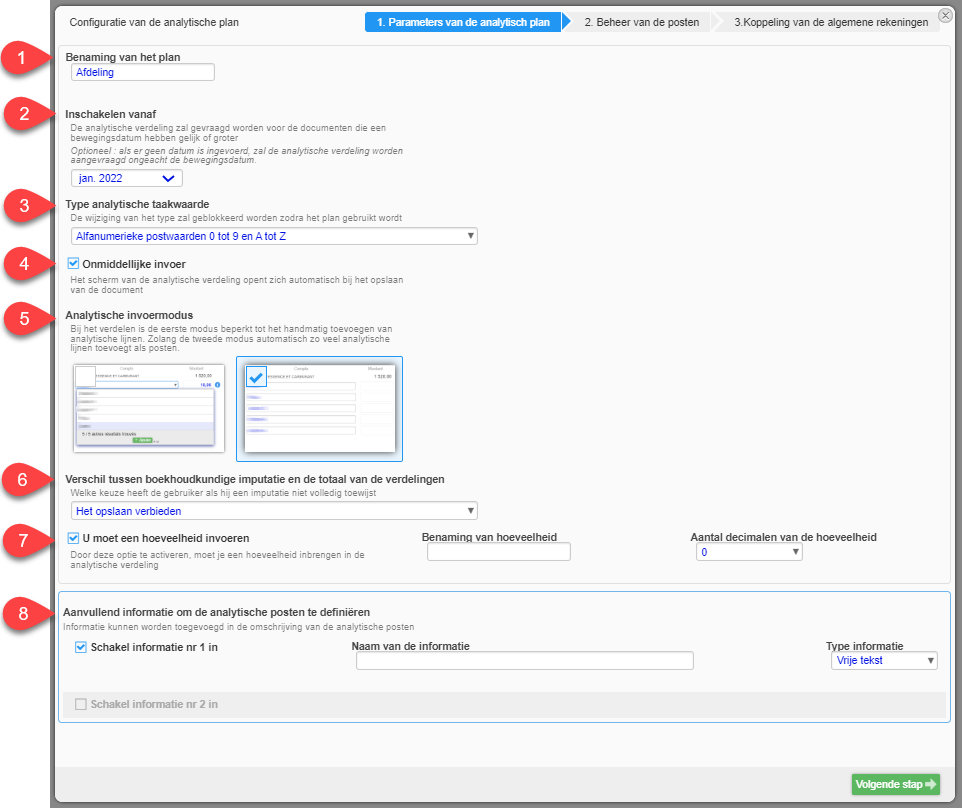
Klik op Volgende stap.
Beheer van de posten.
Als u besluit om uw analytische posten manueel in te voeren, klik dan op Een post toevoegen.
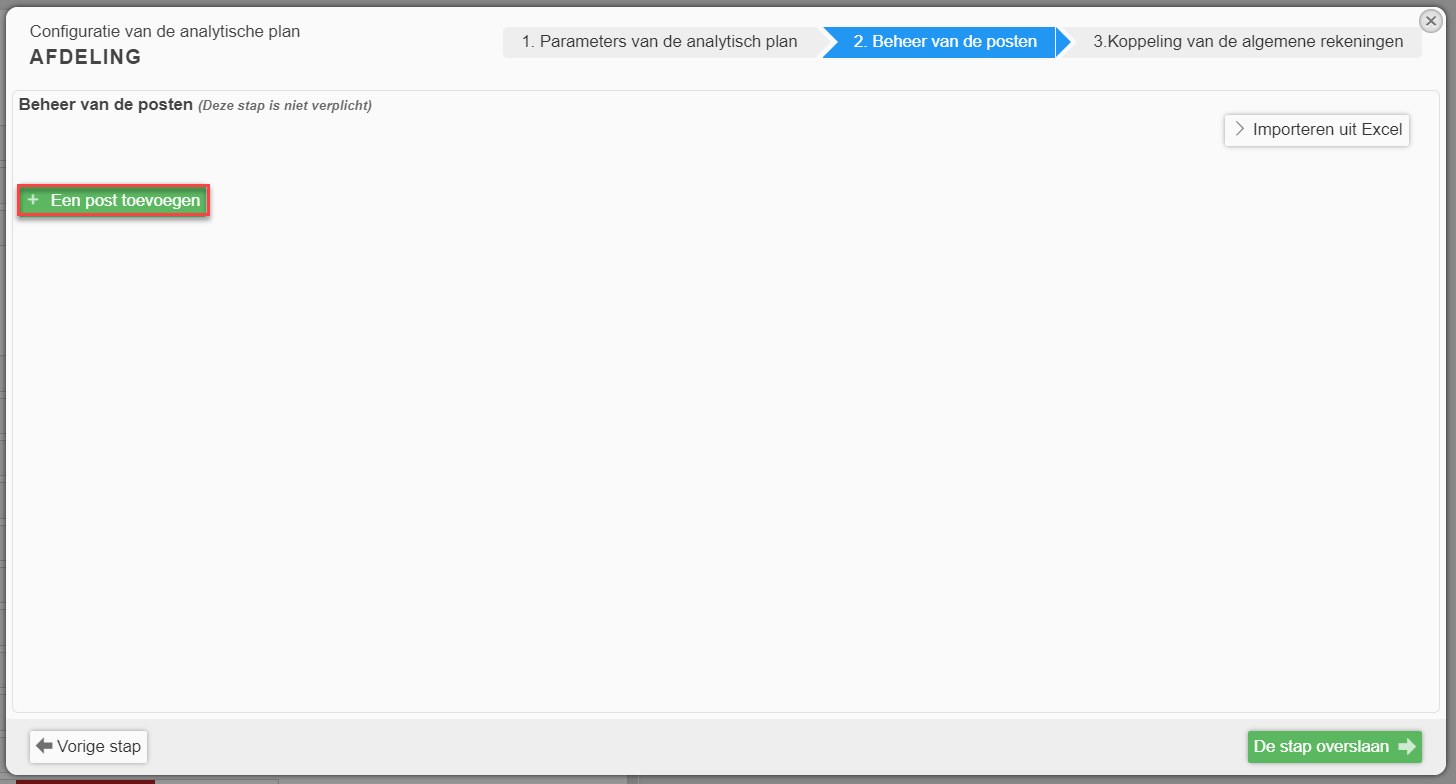
Klik op Opslaan voor uw boeking te valideren.

U heeft de mogelijkheid om nieuwe posten rechtstreeks vanuit Excel te importeren door te klikken op Importeren uit Excel > Het model downloaden.
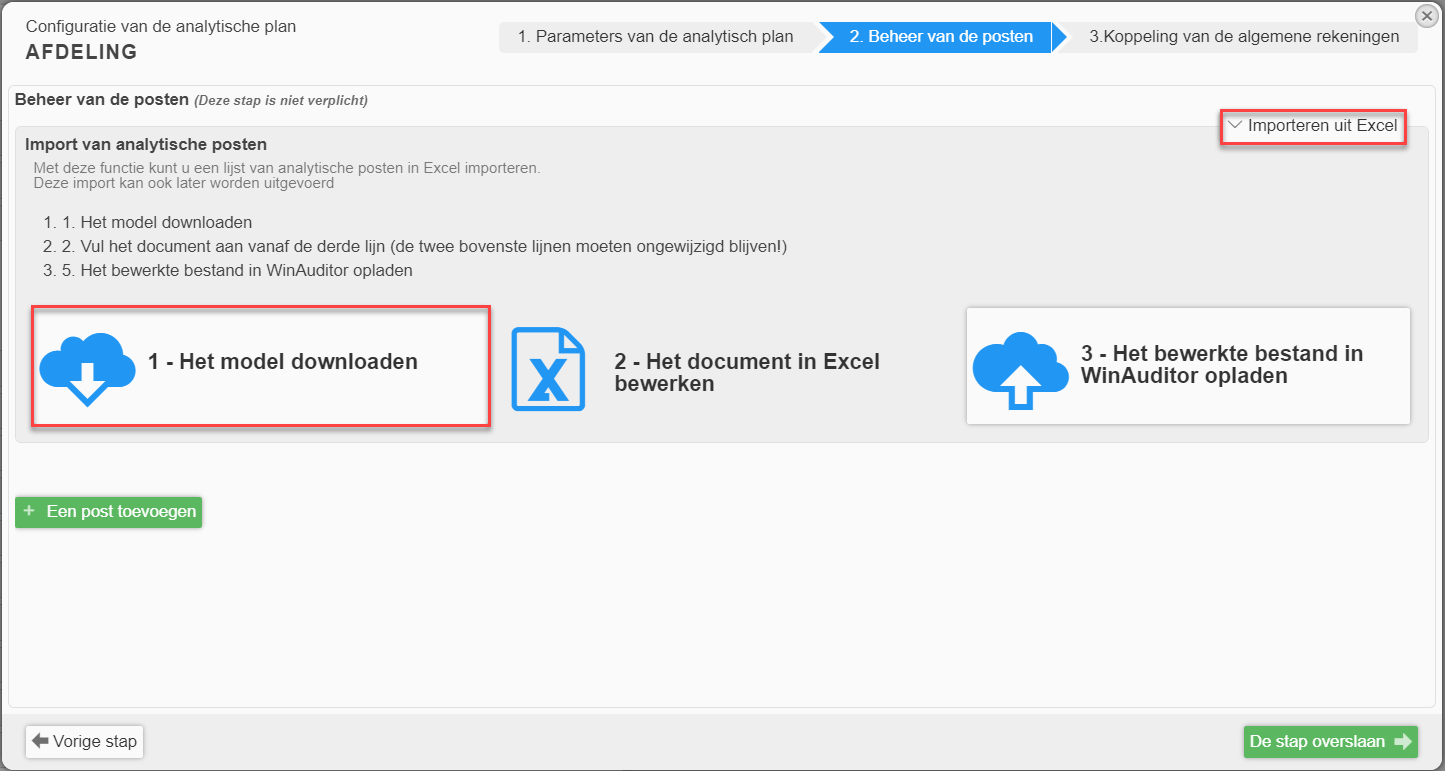
U kunt dus rechtstreeks het Excel-bestand aanvullen om meerdere posten te importeren.
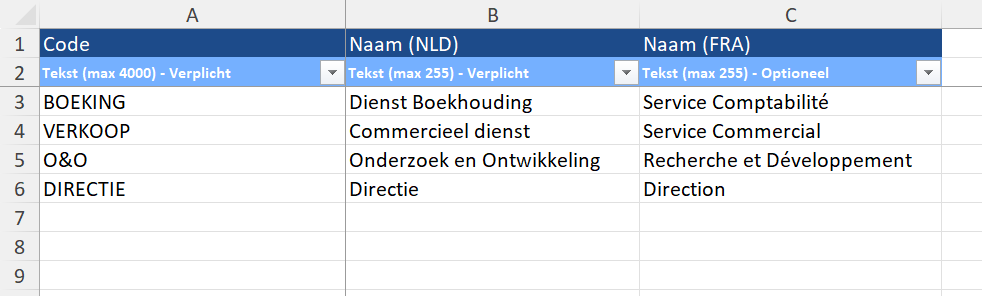
Laad het bewerkte bestand in WinAuditor op.
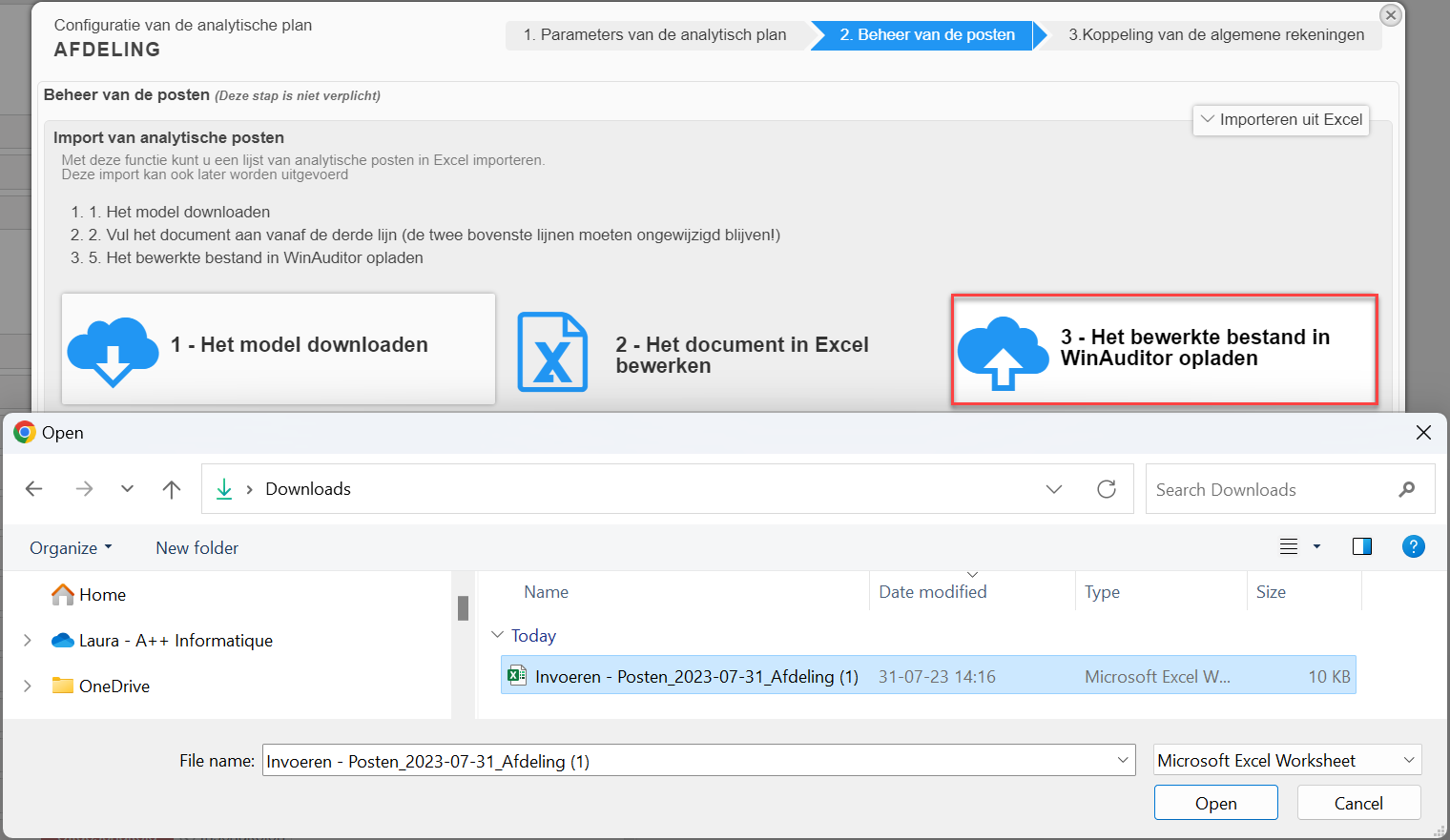
De posten die u hebt toegevoegd, verschijnen op het scherm.
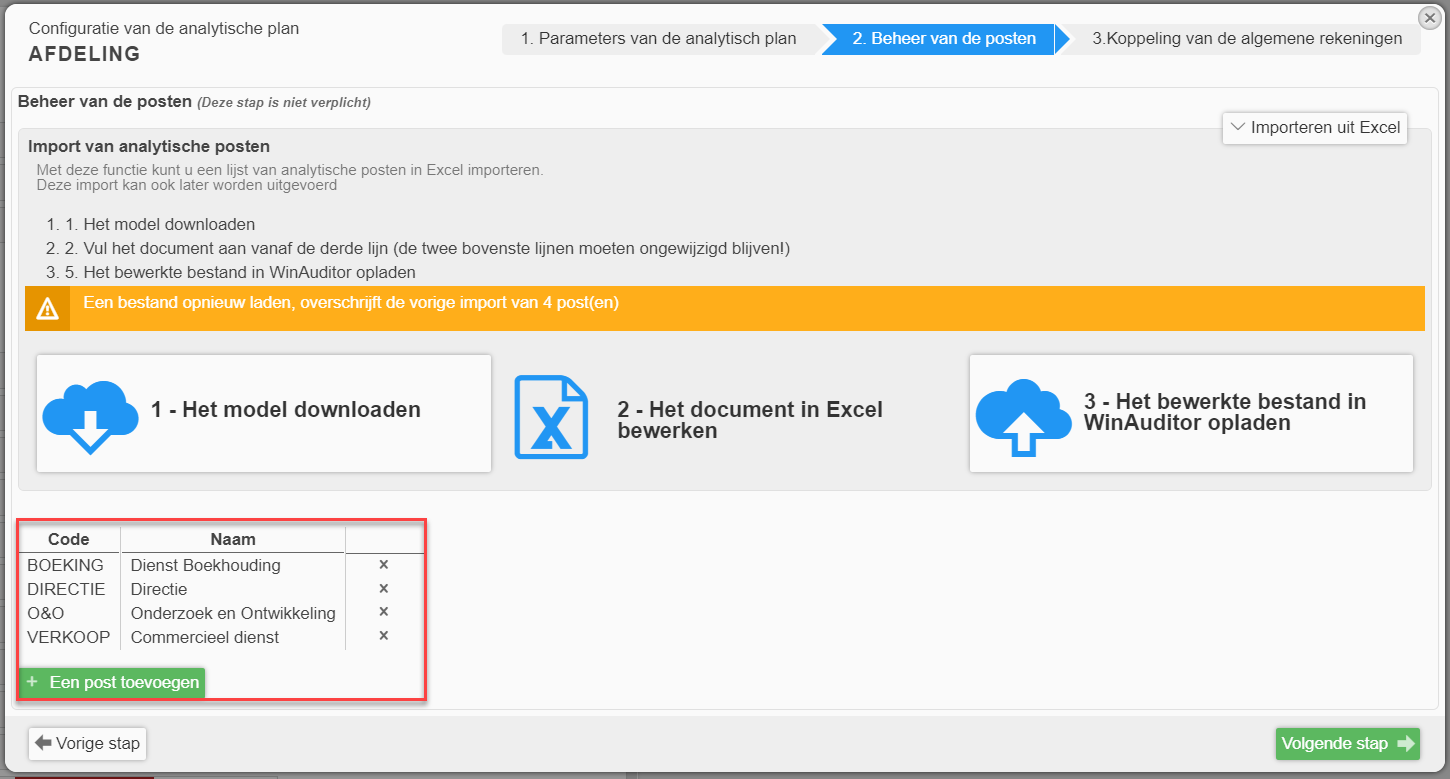
Klik vervolgens op Volgende stap.
Koppeling met de algemene rekeningen.
U kunt de algemene rekeningen bepalen waarvoor de analytische verdeling moet worden gemaakt.
Zoek de rekeningen die moeten worden gekoppeld en klik op Koppelen.
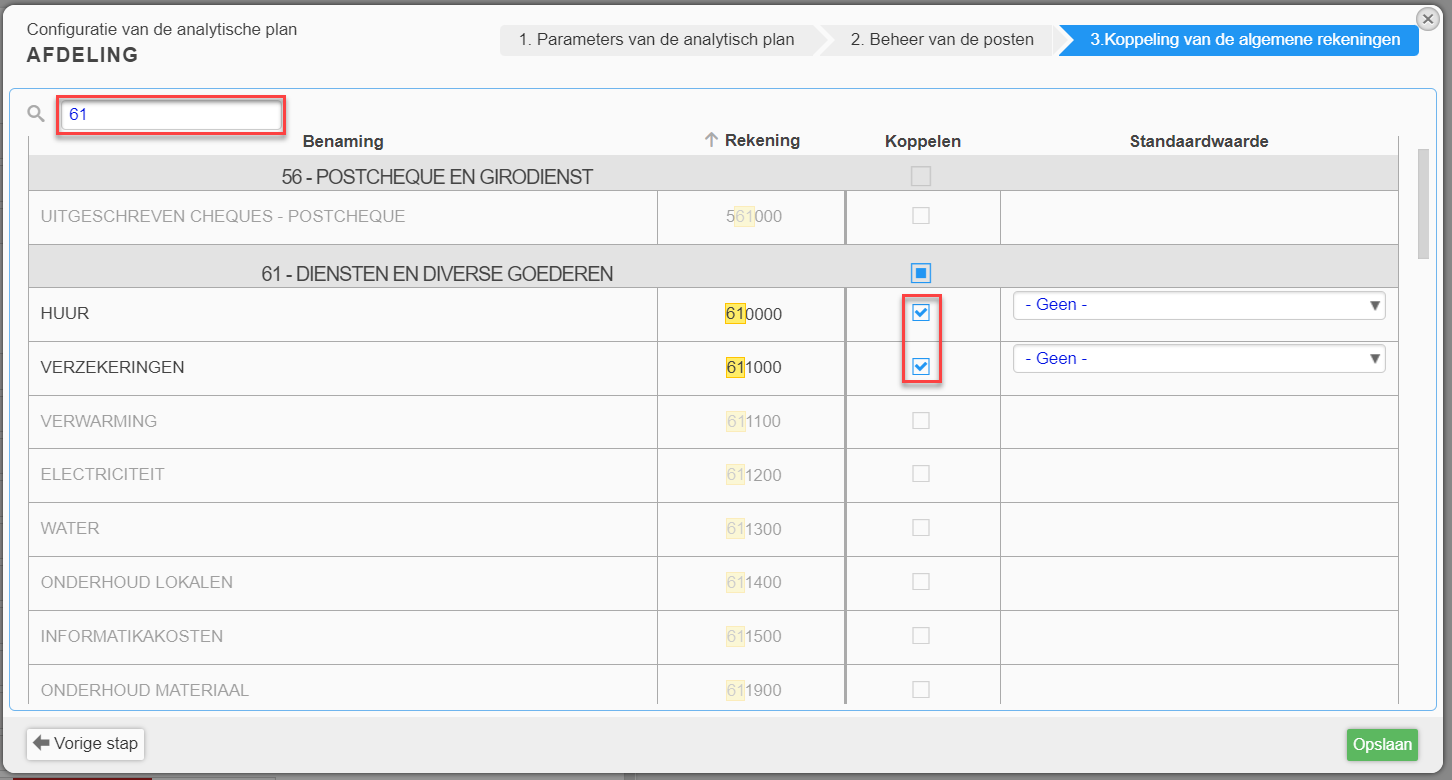
Sta toe om rekeningen te verdelen die niet in de lijst zijn gedefinieerd: Door deze optie aan te vinken, sta het toe dat rekeningen die niet vooraf in de lijst zijn gedefinieerd, worden verdeeld.

Wanneer uw algemene rekeningen gedefinieerd, klik op Opslaan.
De basisparameters voor uw analytische plan zijn nu voltooid.
U vindt uw planinstellingen door te klikken op het menu Analytisch > Parameters terug.
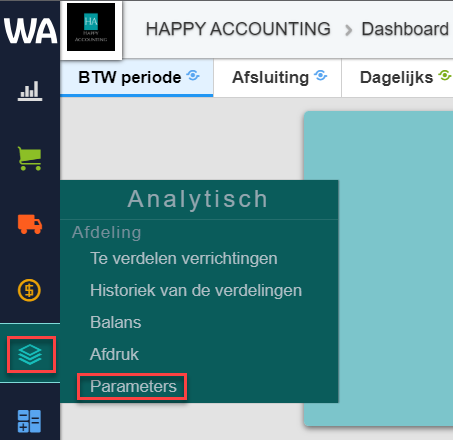
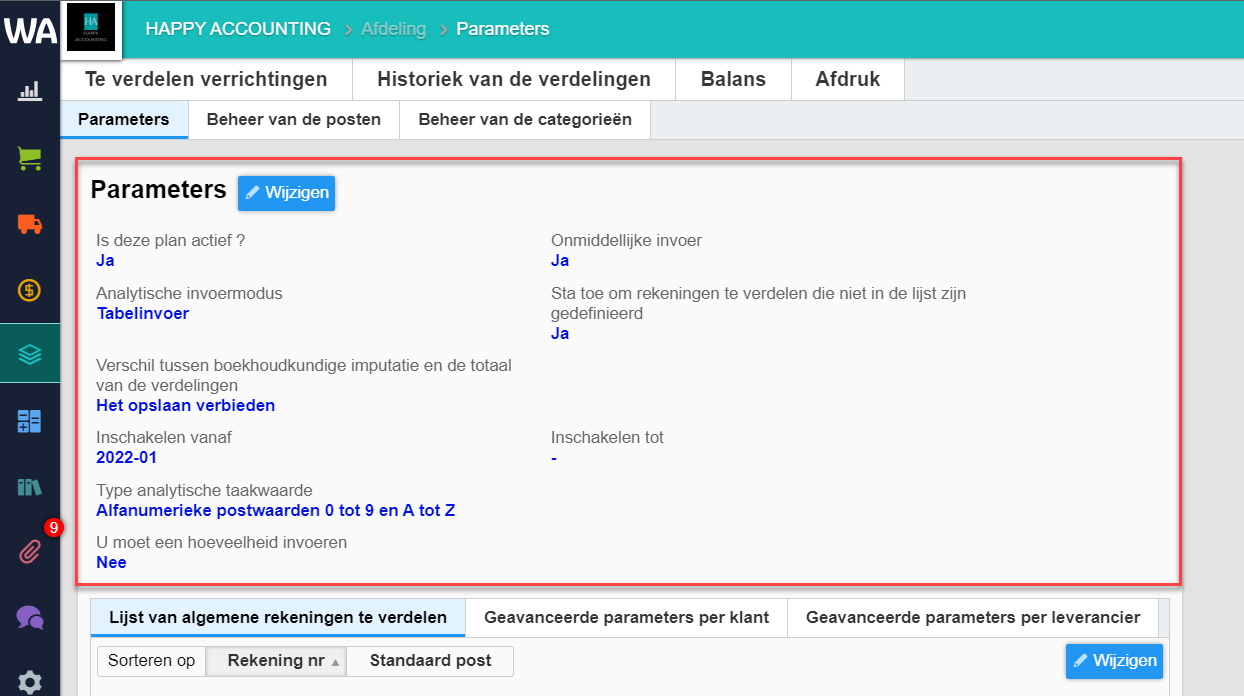
Aanmaak van een verdelingssleutel.
Klik op het menu Analytisch > Parameters > Beheer van de posten.
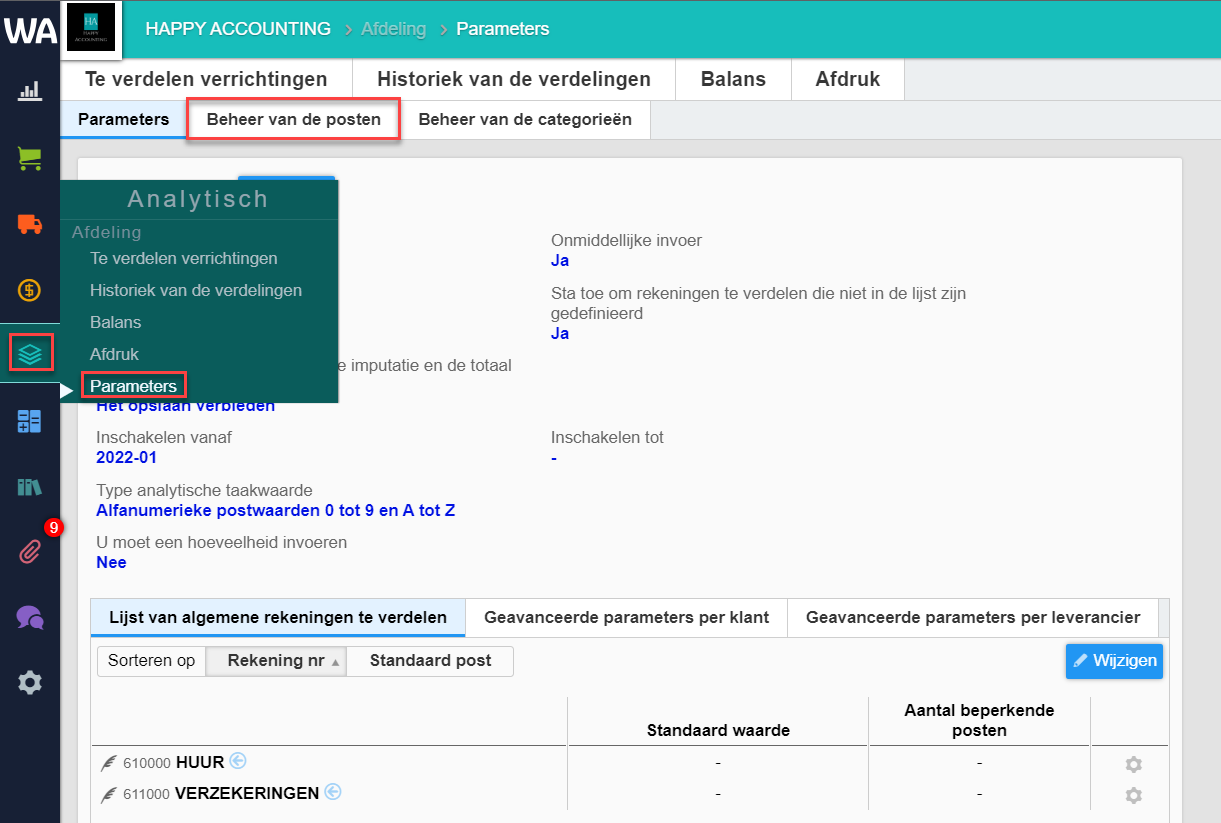
Klik op Een verdelingssleutel toevoegen.
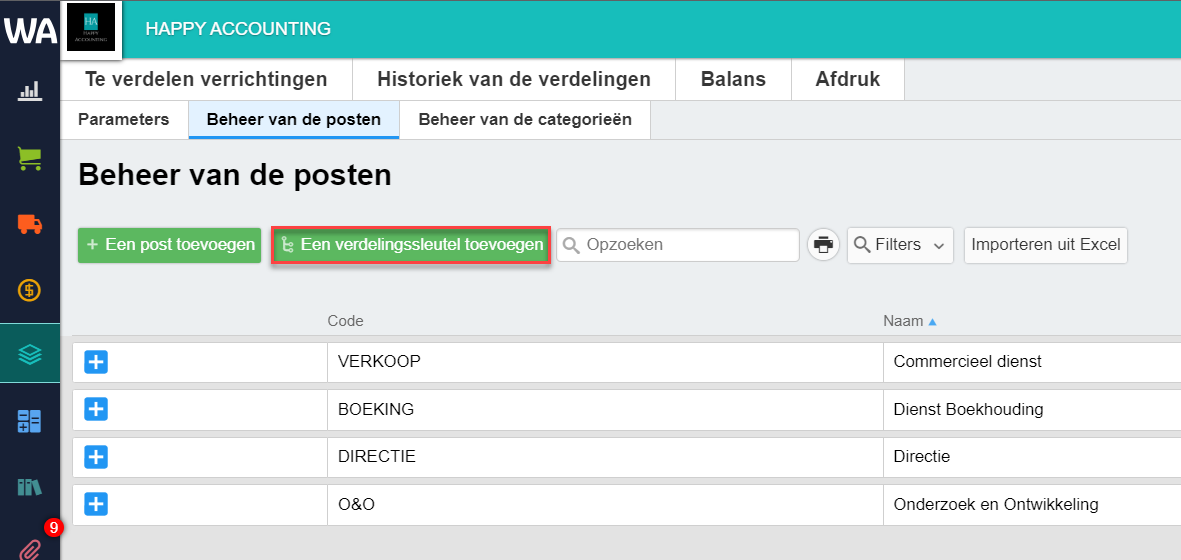
Geef de benaming van de verdelingssleutel in.
Bepaal vervolgens de percentageverdeling die u wilt maken tussen uw verschillende posten.
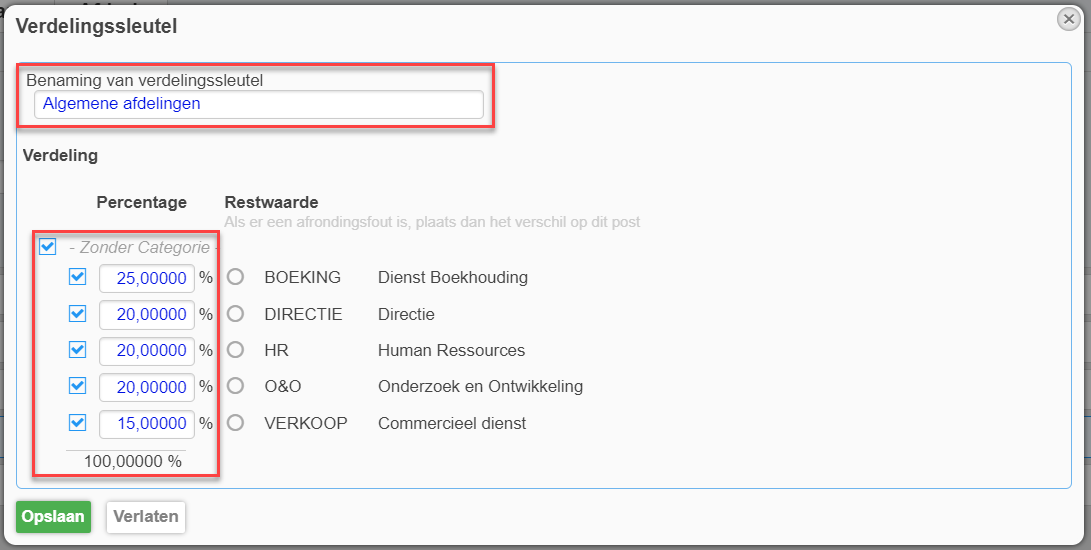
Selecteer de post waarin het verschil moet worden verrekend bij een afrondingsverschil.
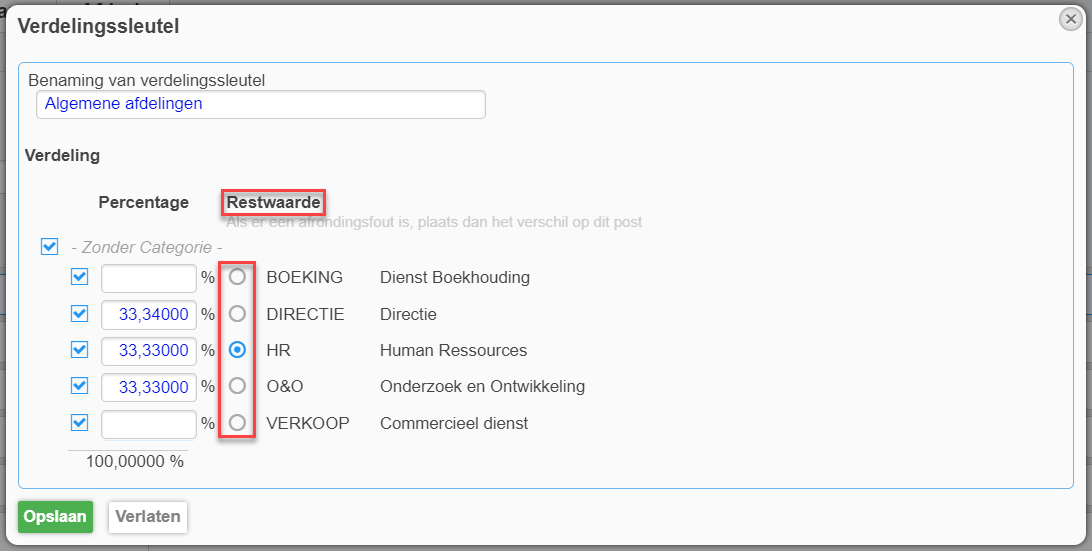
Klik op Opslaan.
Beheer van de categorieën.
U heeft de mogelijkheid om categorieënen aan te maken. Het dient om bepaalde analytisch posten te groeperen.
Klik op het tabblad Beheer van de categorieën > Toevoegen.
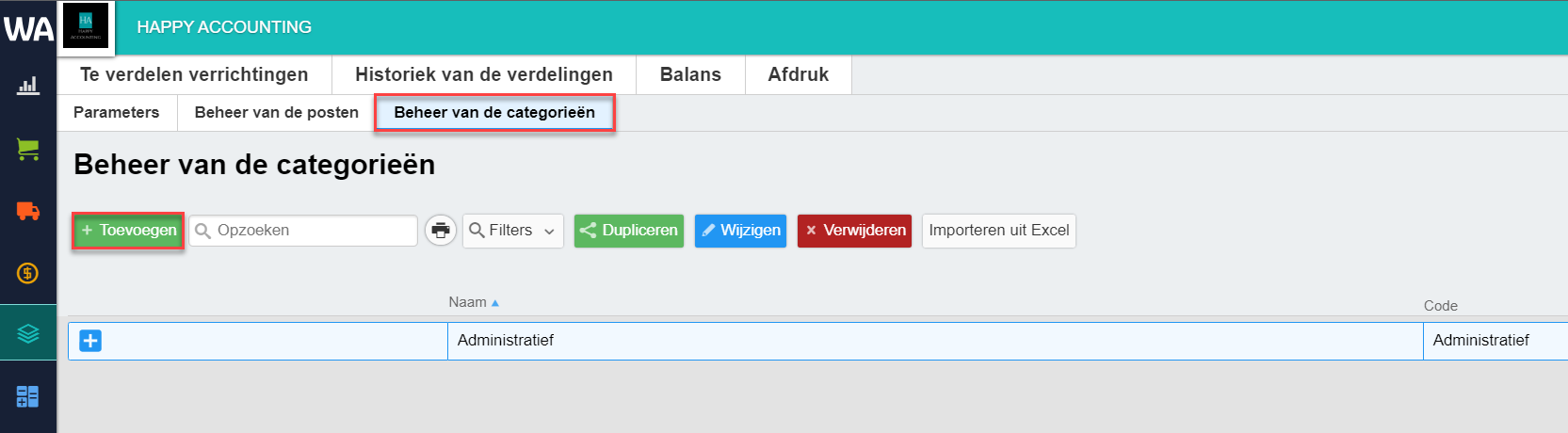
Geef de code en de benaming van uw categorie in.
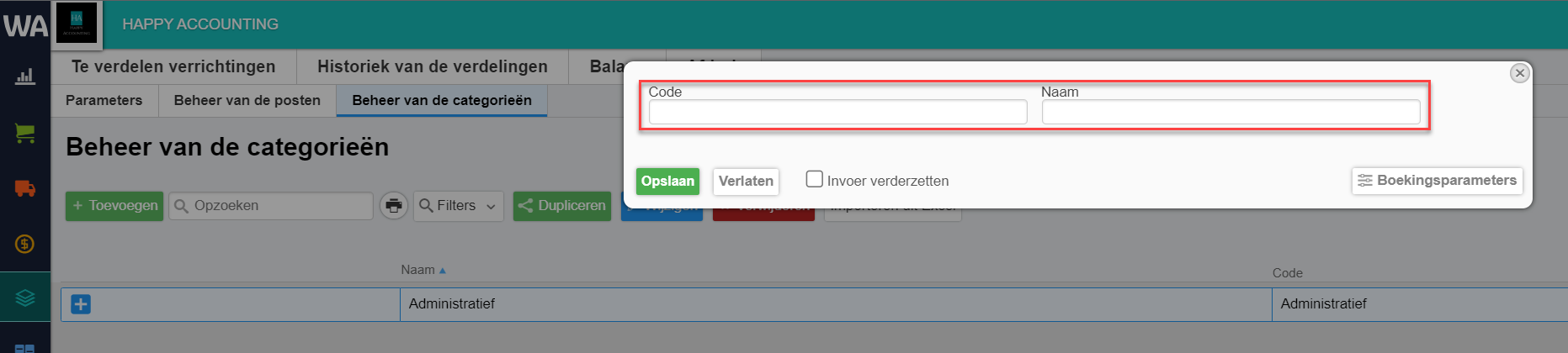
Om te bëeindigen, klik op Opslaan.

